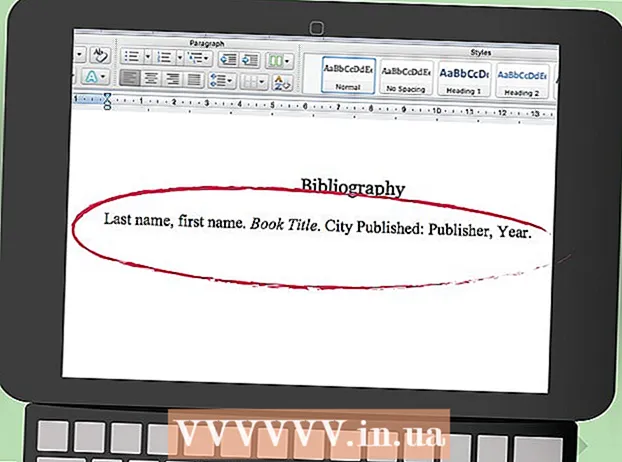Autor:
Morris Wright
Datum Stvaranja:
24 Travanj 2021
Datum Ažuriranja:
14 Svibanj 2024

Sadržaj
- Kročiti
- Metoda 1 od 3: Korištenje bežičnog modema
- Metoda 2 od 3: Korištenje naredbenog retka
- Metoda 3 od 3: Korištenje Wireless Network Watchera (samo Windows)
- Upozorenja
Sumnjate li da netko koristi vašu bežičnu mrežu bez vašeg dopuštenja? Ako želite znati koji su uređaji povezani s vašim WiFi mrežom, došli ste na pravo mjesto. Postoji nekoliko načina kako to učiniti! Ovaj wikiHow vas uči kako provjeriti tko je povezan s vašom Wi-Fi mrežom.
Kročiti
Metoda 1 od 3: Korištenje bežičnog modema
 Otvorite preglednik. Pomoću web preglednika možete se prijaviti na web sučelje bežičnog modema. Pomoću web sučelja možete postaviti i konfigurirati svoju bežičnu mrežu i provjeriti tko je povezan s vašim bežičnim modemom.
Otvorite preglednik. Pomoću web preglednika možete se prijaviti na web sučelje bežičnog modema. Pomoću web sučelja možete postaviti i konfigurirati svoju bežičnu mrežu i provjeriti tko je povezan s vašim bežičnim modemom.  U adresnu traku unesite IP adresu modema. To će vas odvesti do web sučelja vašeg bežičnog modema. Njegova IP adresa ovisit će o marki i modelu. Da biste pronašli određenu IP adresu bežičnog modema, pogledajte korisnički priručnik ili web stranicu proizvođača.
U adresnu traku unesite IP adresu modema. To će vas odvesti do web sučelja vašeg bežičnog modema. Njegova IP adresa ovisit će o marki i modelu. Da biste pronašli određenu IP adresu bežičnog modema, pogledajte korisnički priručnik ili web stranicu proizvođača. - Uobičajene IP adrese modema su 192.168.1.1 i 10.0.0.1.
- IP adresu modema možete pronaći pomoću naredbenog retka u sustavu Windows. Otvorite izbornik Start i upišite cmd za prikaz naredbenog retka. Kliknite ga da biste ga otvorili. Zatim upišite ipconfig / sve i pritisnite {{pritiskanje tipke} Enter}. Pronađite IP adresu s desne strane "Zadani pristupnik".
 Unesite svoje korisničko ime i lozinku. Ako niste promijenili korisničko ime i lozinku, unesite zadane podatke. To može varirati ovisno o marki i modelu vašeg modema. Pogledajte korisnički priručnik ili web stranicu proizvođača kako biste pronašli zadano korisničko ime i lozinku za svoj modem.
Unesite svoje korisničko ime i lozinku. Ako niste promijenili korisničko ime i lozinku, unesite zadane podatke. To može varirati ovisno o marki i modelu vašeg modema. Pogledajte korisnički priručnik ili web stranicu proizvođača kako biste pronašli zadano korisničko ime i lozinku za svoj modem. - Uobičajena korisnička imena i lozinke su "admin" i "password".
 Potražite popis uređaja. Popis povezanih uređaja možete pronaći na web sučelju vašeg modema. To ovisi o marki i modelu vašeg modema. Može se naći u odjeljku "Povezani uređaji" ili "Povezani uređaji" ili slično. To prikazuje ime i MAC adresu za svaki povezani uređaj.
Potražite popis uređaja. Popis povezanih uređaja možete pronaći na web sučelju vašeg modema. To ovisi o marki i modelu vašeg modema. Može se naći u odjeljku "Povezani uređaji" ili "Povezani uređaji" ili slično. To prikazuje ime i MAC adresu za svaki povezani uređaj. - Ako primijetite bilo koji uređaj koji ne pripada, promijenite lozinku za Wi-Fi. Obavezno upotrijebite WPA2-PSK šifriranje ako je dostupno. To će prisiliti sve povezane uređaje da ponovo vrate novu lozinku da se ponovno povežu.
Metoda 2 od 3: Korištenje naredbenog retka
 Otvorite naredbeni redak. To se može pronaći u bilo kojoj verziji sustava Windows pritiskom na tipku Windows i upisivanjem "cmd".
Otvorite naredbeni redak. To se može pronaći u bilo kojoj verziji sustava Windows pritiskom na tipku Windows i upisivanjem "cmd". - Na Macu to možete učiniti u terminalu. Kliknite ikonu povećala u gornjem desnom kutu i upišite terminal u traku za pretraživanje, a zatim kliknite terminal.
 U okvir upišite "arp -a".
U okvir upišite "arp -a". Pogledajte IP adrese. IP adrese koje počinju s istim brojevima kao i IP adresa vašeg modema (npr. 192.168) povezane su s vašim modemom. Ovo prikazuje IP adresu i MAC adresu svakog povezanog uređaja.
Pogledajte IP adrese. IP adrese koje počinju s istim brojevima kao i IP adresa vašeg modema (npr. 192.168) povezane su s vašim modemom. Ovo prikazuje IP adresu i MAC adresu svakog povezanog uređaja. - Svaki uređaj koji se poveže s internetom ima jedinstvenu MAC adresu. Općenito, MAC adresu uređaja možete pronaći u izborniku "Postavke" pod "Postavke mreže ili Interneta" ili u informacijama o uređaju. Tamo možete pronaći MAC adresu za Windows, Mac, iPhone, Samsung Galaxy.
Metoda 3 od 3: Korištenje Wireless Network Watchera (samo Windows)
 Ići http://www.nirsoft.net/utils/wireless_network_watcher.html u web pregledniku. Možete koristiti bilo koji web preglednik.
Ići http://www.nirsoft.net/utils/wireless_network_watcher.html u web pregledniku. Možete koristiti bilo koji web preglednik.  Pomaknite se prema dolje i kliknite Preuzmite Wireless Network Watcher s punom instalacijom. To je druga poveznica pod "Povratne informacije" na stranici.
Pomaknite se prema dolje i kliknite Preuzmite Wireless Network Watcher s punom instalacijom. To je druga poveznica pod "Povratne informacije" na stranici.  Kliknite instalacijsku datoteku i slijedite upute. Preuzete datoteke prema zadanim postavkama nalaze se u mapi Preuzimanja. Kliknite datoteku koja kaže "wnetwatcher_setup.exe". Ovo će otvoriti instalacijski program Wireless Network Watcher. Slijedite upute na zaslonu da biste dovršili instalaciju. Wireless Network Watcher otvara se po završetku instalacije.
Kliknite instalacijsku datoteku i slijedite upute. Preuzete datoteke prema zadanim postavkama nalaze se u mapi Preuzimanja. Kliknite datoteku koja kaže "wnetwatcher_setup.exe". Ovo će otvoriti instalacijski program Wireless Network Watcher. Slijedite upute na zaslonu da biste dovršili instalaciju. Wireless Network Watcher otvara se po završetku instalacije.  Otvorite Wireless Network Watcher. Ima ikonu koja sliči na očnu jabučicu preko bežičnog modema. Da biste ga pronašli, kliknite izbornik Start sustava Windows i upišite Wiress Network Watcher. Kliknite ikonu da biste je otvorili. Wireless Network Watcher automatski će skenirati vašu mrežu nakon pokretanja i prikazati popis povezanih uređaja.
Otvorite Wireless Network Watcher. Ima ikonu koja sliči na očnu jabučicu preko bežičnog modema. Da biste ga pronašli, kliknite izbornik Start sustava Windows i upišite Wiress Network Watcher. Kliknite ikonu da biste je otvorili. Wireless Network Watcher automatski će skenirati vašu mrežu nakon pokretanja i prikazati popis povezanih uređaja. - Pogledajte stupac "Naziv uređaja" da biste vidjeli naziv svakog uređaja spojenog na mrežu i modema na koji je povezan.
 Kliknite ikonu trokuta "Reproduciraj". Nalazi se u gornjem lijevom kutu programa Wireless Network Watcher.Ovo će ponovno skenirati vašu mrežu i prikazati popis povezanih uređaja.
Kliknite ikonu trokuta "Reproduciraj". Nalazi se u gornjem lijevom kutu programa Wireless Network Watcher.Ovo će ponovno skenirati vašu mrežu i prikazati popis povezanih uređaja.
Upozorenja
- IP adrese i MAC adrese lako je prevariti. Ovo je za osnovnog korisnika i nije zamišljeno kao standardno rješenje.